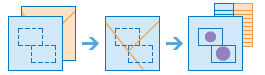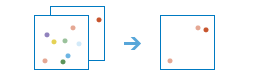بدايةً من ArcGIS 10.5، يمكنك تنفيذ تحليل المعالم باستخدام حساب مُوزّع بالأدوات المتوفرة بواسطة ArcGIS GeoAnalytics Server. يمكن لهذه الأدوات تحليل الأنماط وتجميع البيانات في سياق المساحة والزمن على السواء، فضلاً عن مساعدتك في الإجابة على الأسئلة، مثل الأسئلة التالية:
- باستخدام ملايين مكالمات الطوارئ المتراكمة عبر عقود، ما هي منتطق أعلى معدلات اتصالات الطوارئ؟
- ما هي أكثر المواقع شعبية لشاحنات التاكسي الصغيرة في مدينة نيويورك، وكيفية تغيير هذا الاتجاه أسبوعيًا؟
- ما هو مسار الرحلات لمسارات GPS المسجلة، وكم عدد هذه المسارات التي تقع على بُعد مسافة 100 كم من منطقة حظر الطيران في 2015؟
الوصول إلى GeoAnalytics Tools
يمكن استخدام أدوات تحليل المعالم من ArcGIS GeoAnalytics Server في عارض خرائط البوابة الإلكترونية في ArcGIS Pro وthe ArcGIS Python API وArcGIS REST API. وكعضو في البوابة الإلكترونية، يمكنك الوصول إلى الأدوات باستخدام الخطوات أدناه.
لمعلومات عن تشغيل الأدوات خلال ArcGIS REST API، راجع وثائق ArcGIS REST API. لمعرفة المزيد حول تشغيل الأدوات في ArcGIS Pro، راجع وثائق ArcGIS Pro.
الوصول إلى الأدوات من عارض خرائط البوابة الإلكترونية
- سجِّل الدخول إلى البوابة الإلكترونية كعضو يتمتع بامتيازات التحليل المكاني.
- انقر على الخريطة لفتح عارض الخرائط.
- انقر على تحليل واختر أدوات GeoAnalytics.
ملاحظة:
إذا كان زر تحليل أو علامة تبويب أدوات GeoAnalytics غير ظاهرين في عارض الخرائط، اتصل بمسئول البوابة الإلكترونية. قد لا يتم تكوين البوابة الإلكترونية مع ArcGIS GeoAnalytics Server، أو قد لا تتوفر امتيازات تشغيل الأدوات. إذا لم تتوفر لديك الأذونات المطلوبة للأدوات، لن تكون مرئية.
الوصول إلى الأدوات من ArcGIS Python API
تتيح ArcGIS Python API لمحللي GIS وعلماء البيانات الاستعلام عن البيانات المكانية ورؤيتها وتحليلها وتحويلها باستخدام GeoAnalytics Tools الفعالة المتوفرة في المؤسسة. لمعرفة المزيد حول إمكانات التحليل الخاصة بـ API، راجع موضوع موقع الوثائق.
يمكن الوصول إلى أدوات تحليل البيانات الضخمة عبر وحدة geoanalytics النمطية.
تحضير البيانات للتحليل
يمكنك تشغيل GeoAnalytics Tools فيما يلي:
- طبقات المعالم (كلتاهما مستضافة ومن خدمات المعالم)
- مجموعات المعالم
- يشارك ملف البيانات الضخمة المسجل في ArcGIS GeoAnalytics Server
GeoAnalytics Tools الناتج
ناتج تشغيل GeoAnalytics Tools هو طبقات معالم مستضافة ببيانات مخزنة في مخزن البيانات الضخمة الزمانية المكانية بخادم استضافة البوابة الإلكترونية.
نظرة عامة على الأداة
يُمكن إيجاد نظرة عامة على جميع الأدوات أدناه. يتم ترتيب أدوات التحليل داخل الفئات. يتم تجميع هذه الفئات منطقيًا ولا تتأثر بكيفية الوصول إلى الأدوات بأي طريقة أو استخدامها.
تلخيص البيانات
تحسب هذه الأدوات إجمالي الأعداد والمناطق والأطوال واحصائيات الوصف الأساسية للمعالم والبيانات الجدولية الواقعة داخل المناطق أو بالقرب من المعالم الأخرى.
| الأداة | الوصف |
|---|---|
| تجميع النقاط |
استخدام طبقة معالم النقاط وإما طبقة معالم المنطقة أو المسافة المستخدمة لاحتساب الحاويات، تحدد هذه الأداة أي النقاط تقع داخل كل منطقة وتحسب الإحصائيات المتعلقة بجميع النقاط داخل كل منطقة. قد تُطبق اختياريًا شرائح الوقت على هذه الأداة. على سبيل المثال:
|
وصل المعالم | استخدم طبقة من معالم النقاط أو الخطوط أو المناطق أو جدول وطبقة أخرى من معالم النقاط أو الخطوط أو المناطق أو جدول لربط معلم الذي يعرض علاقة محددة. يمكن استخدام العلاقات المكانية والمؤقتة والبيانات الجدولية لربط المعالم معًا واحتساب ملخص الإحصائيات اختياريًا. على سبيل المثال:
|
إعادة إنشاء التتبعات |
عند استخدام طبقة المعالم النقطية أو المعالم المضلعة التي يتم تمكينها زمنيًا، تُحدد هذه الأداة المعالم المدخلة التي تنتمي إلى تتبع ترتيب المدخلات ترتيبًا متسلسلاً في الوقت المناسب. وإنه عندئذِ يحتسب الإحصائيات المتعلقة بجميع المعالم المدخلة ضمن كل تتبع. على سبيل المثال:
|
تلخيص البيانات الجدولية |
على سبيل المثال:
|
تلخيص داخل |
يجد المناطق (وأجزاء المناطق) التي تتراكب بين طبقتين ويحسب احصائيات التراكب. على سبيل المثال:
|
إيجاد المواقع
تقوم هذه الأدوات بالعثور على المعالم التي تمرر أي عدد من المعيار الذي تحدده. يتم استخدامهم عادةً لتحديد الموقع، حيق الهدف هو العثور على أماكن تفي بالعديد من المعايير.
| الأداة | الوصف |
|---|---|
| إيجاد المواقع المماثلة |
استنادًا إلى المعايير التي تُحددها، تقوم أداة "العثور على مواقع مشابهة" بقياس تشابه المواقع في طبقة بحث المرشح بموقع مرجعي واحد أو أكثر. على سبيل المثال:
|
تحليل النقوش
تساعد هذه الأدوات في المساعدة في تعريف وتصنيف ورؤية النقوش المكانية في البيانات.
| الأداة | الوصف |
|---|---|
| حساب الكثافة |
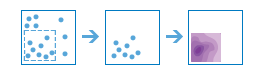 أداة حساب الكثافة تُنشئ خريطة الكثافة من المعالم النقطية بواسطة نشر كميات معروفة من بعض الظواهر (المُمثلة كبيانات جدولية للنقاط) على الخريطة. النتيجة هي طبقة من المناطق تُمثل الكثافة. على سبيل المثال:
|
| البحث عن النقاط الفعالة | 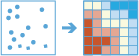 ستحدد أداة البحث عن النقاط الفعالة ما إذا وجد تجمع إحصائي في الأنماط المكانية للبيانات.
|
| إنشاء مكعب وقت المساحة |
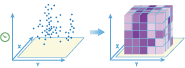 تُلخص هذه الأداة مجموعة من النقاط المُمكنة زمنيًا في بنية netCDF عن طريق تجميعها في حاويات وقت المساحة. على سبيل المثال:
|
استخدام المقاربة
تساعد هذه الأدوات في الإجابة على أحد الأسئلة الهامة في التحليل المكاني: "ماذا يوجد بالقرب من ماذا؟"
| الأداة | الوصف |
|---|---|
| إنشاء النطاقات |
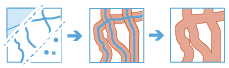 النطاق هو مساحة تغطي مساحة المعالم النقطية أو الخطية أو المضلعات. على سبيل المثال:
|
إدارة البيانات
تُستخدم هذه الأدوات لإدارة البيانات الجغرافية والبيانات الجدولية يوميًا.
| الأداة | الوصف |
|---|---|
| نسخ إلى مخزن البيانات |
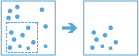 تقوم بنسخ طبقة المعالم المدخلة أو الجدول إلى ArcGIS Data Store وإنشاء طبقة في Web GIS. على سبيل المثال:
|
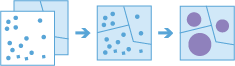
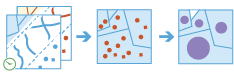
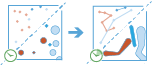
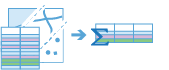 باستخدام إما المعلم أو البيانات الجدولية، تقوم هذه الأداة بتلخيص إحصائيات الحقول.
باستخدام إما المعلم أو البيانات الجدولية، تقوم هذه الأداة بتلخيص إحصائيات الحقول.